本文主要介绍安装Java环境、STM32CubeMX、MDK-ARM和mcuisp(操作系统WIN10)。
目录:
1.安装Java8
2.安装STM32CubeMX
3.安装STM32Cube MCU Package for STM32F1 series
4.安装MDK-ARM
5.安装mcuisp
1.安装Java 8(在线安装,jre):
下载地址:https://www.java.com/zh_CN/download/
鼠标指向下载好的"JavaSetup8u241",右键点击"以管理员身份运行"。

点击安装
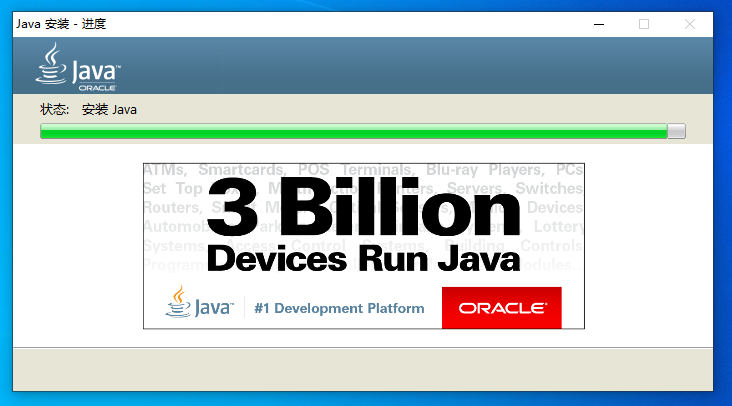
安装中...

安装完成。
使用WIN+R打开运行,输入”cmd“
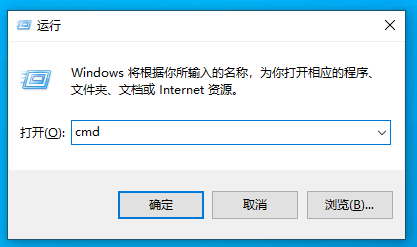
输入”java -version"查看jre版本,返回以下内容安装正确。
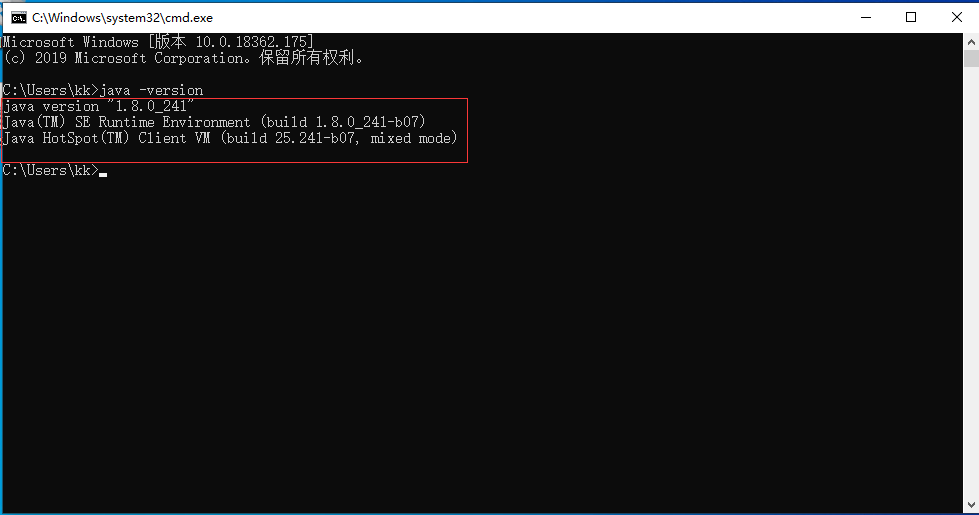
2.安装STM32CubeMX V5.6.0:
访问上面网页,点击"获取软件",点击"获取软件"
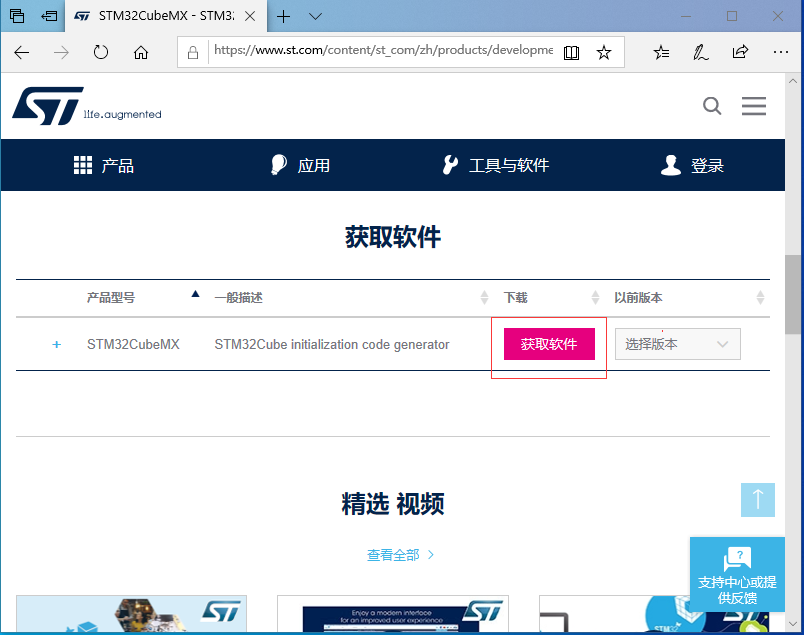
接受协议

输入姓、邮箱、勾选已读后点击下载
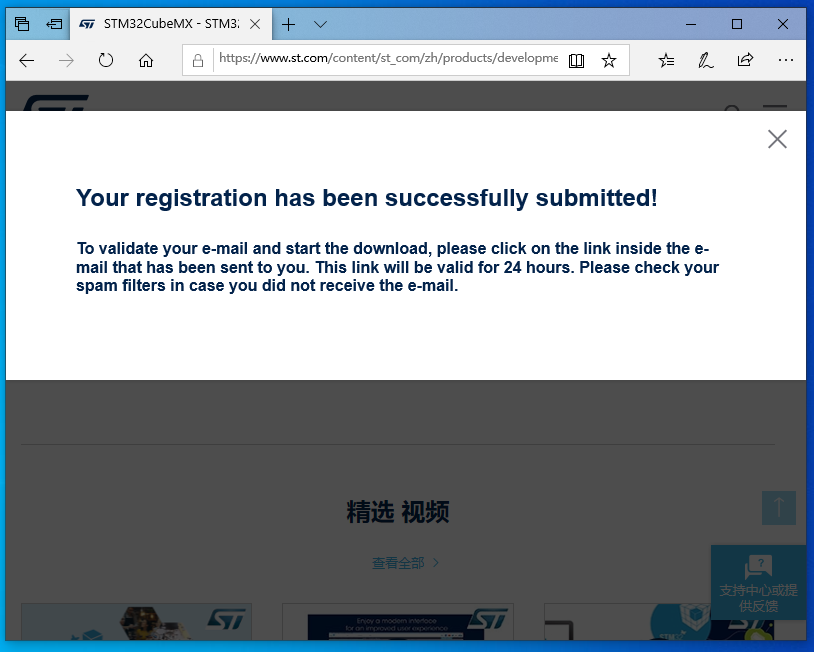
注册成功之后就可以去邮件查看下载地址了,点击"Download now"下载软件
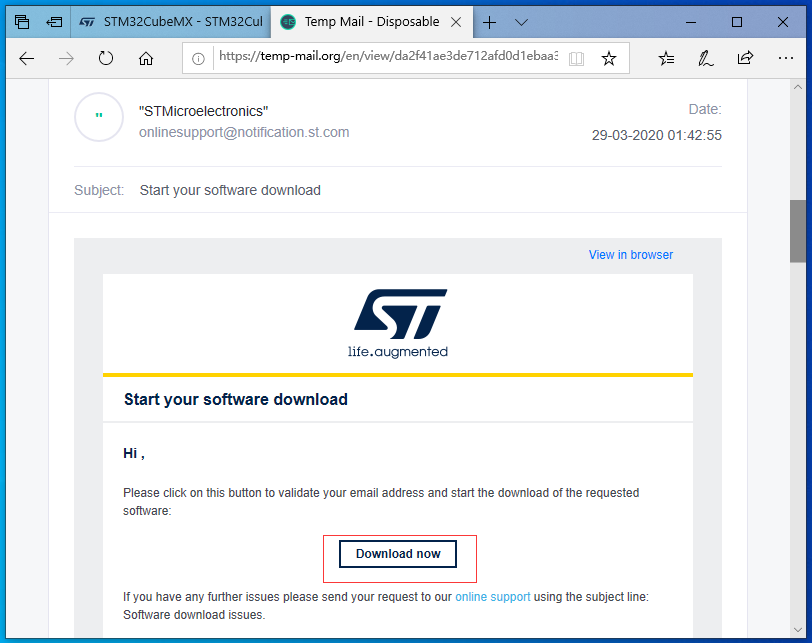
解压文件后进入文件夹,鼠标移到"SetupSTM32CubeMX-5.6.0"右键"以管理员身份运行"。

点击"Next"
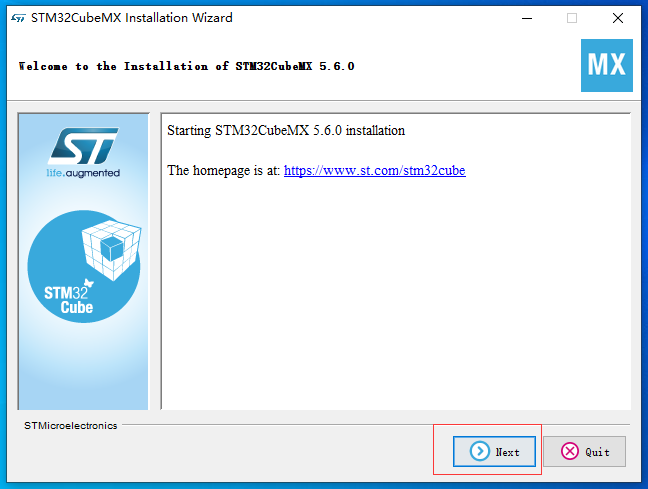
勾选同意协议后点击"Next"
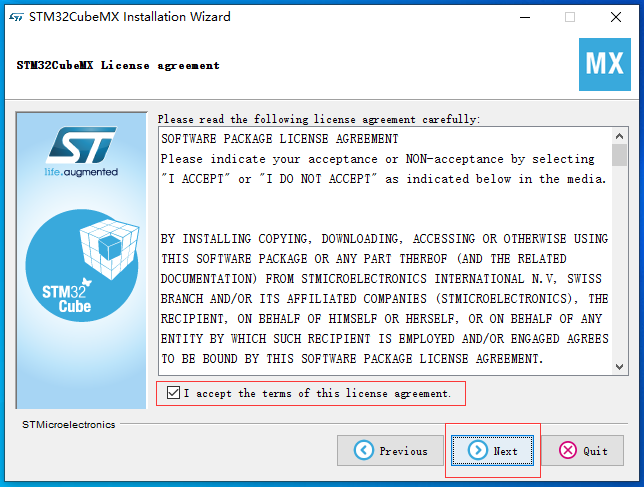
勾选第一个阅读并理解了隐私政策和使用条款,第二个允许ST公司收集软件运行使用情况按个人意愿选择。选好后还是点击"Next"
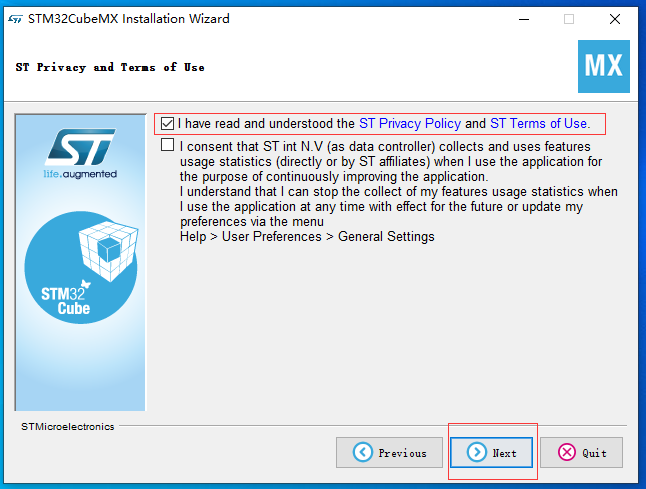
默认安装目录,点"Next"

点"确定"

点"Next"
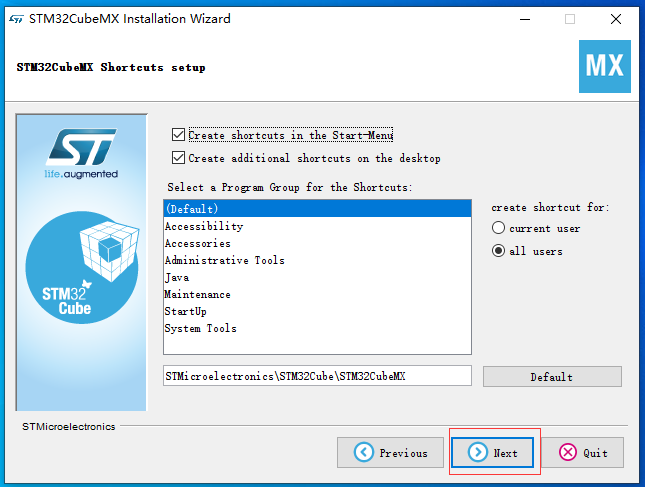
安装中...
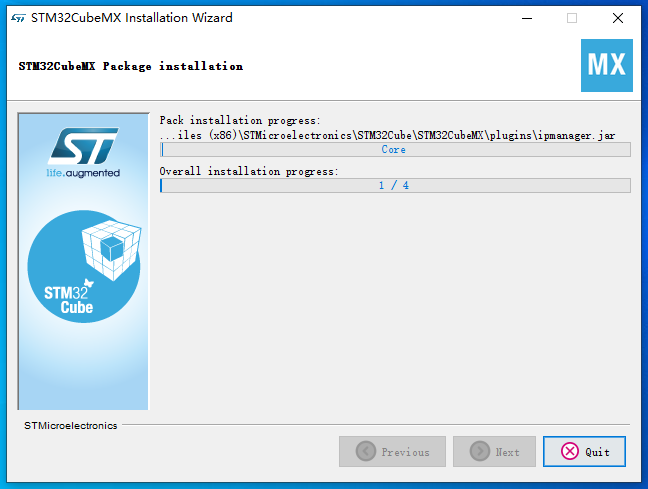
安装完成,点"Next"
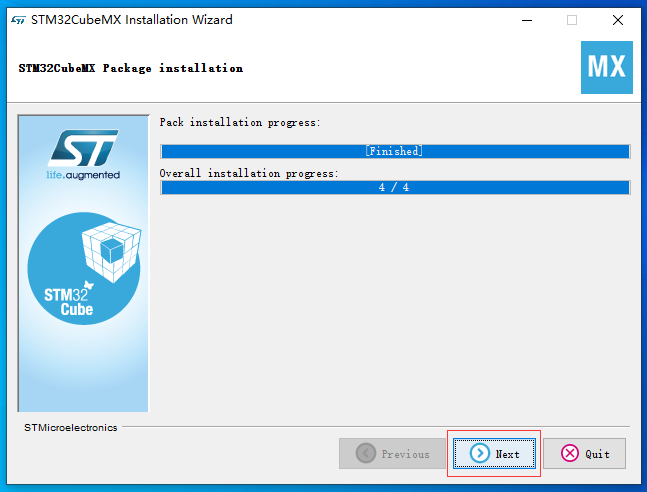
点"Done"完成安装

3.安装STM32Cube MCU Package for STM32F1 series V1.8.0
下载地址:https://www.st.com/zh/embedded-software/stm32cubef1.html
下载过程参考上面STM32CubeMX下载流程。
打开桌面的"STM32CubeMX",点"OK"
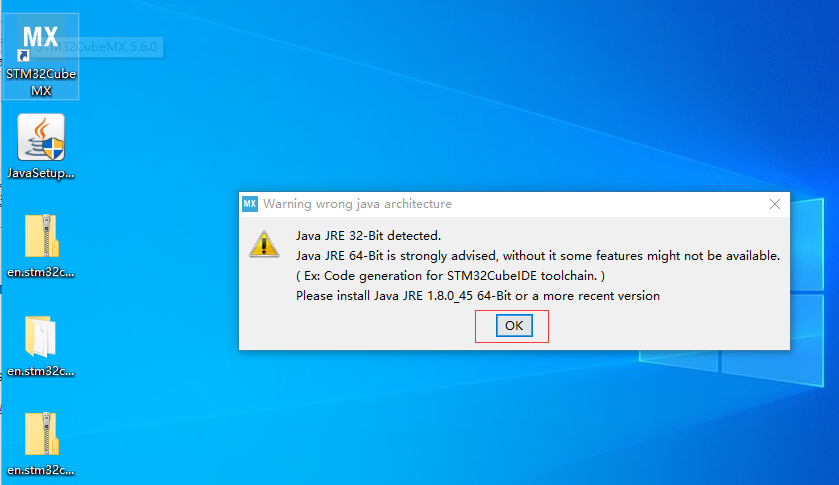
点击上方的"Help",然后点击"Manage embedded software packages"
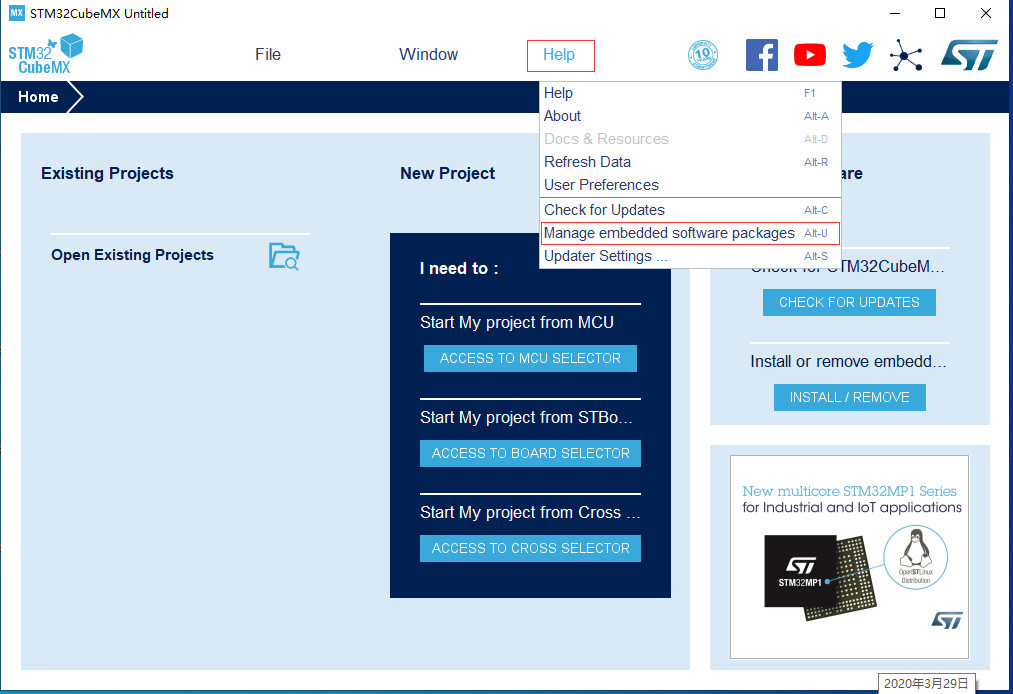
点击"From",选择”en.stm32cubef1“压缩文件的地址(我这里是桌面),选中后点击打开
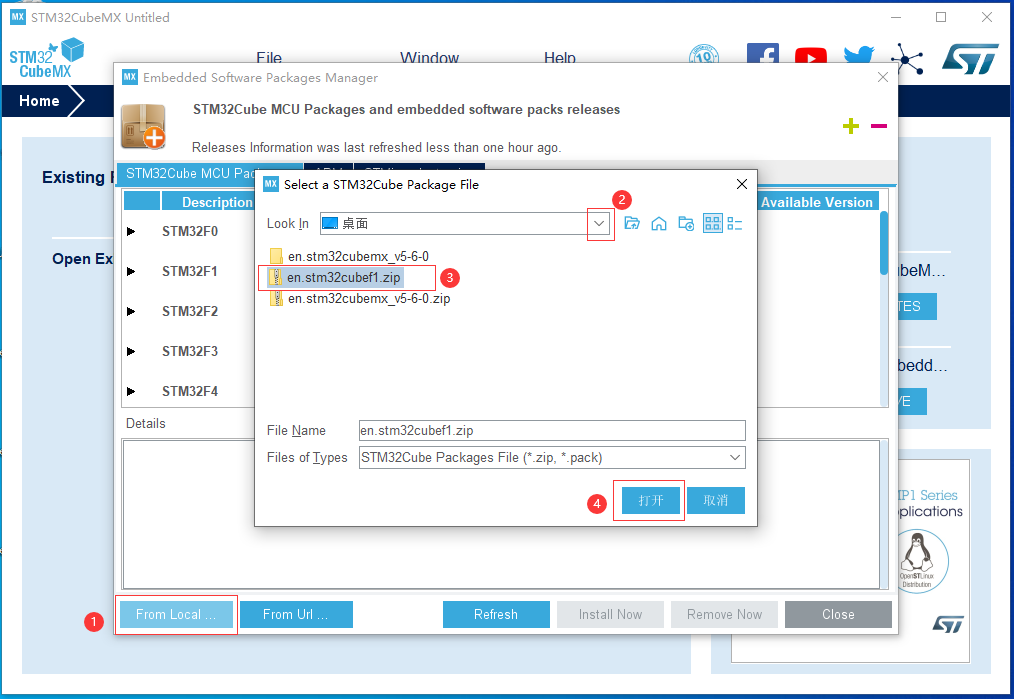
解压缩导入中...
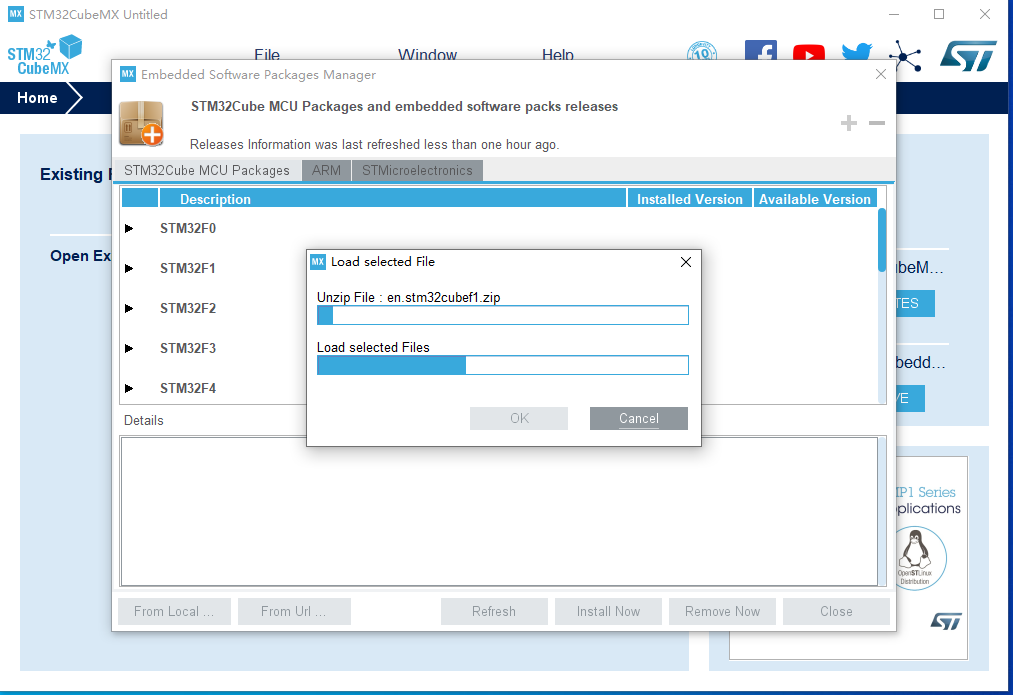
完成后点击"STM32F1"左边斜三角符号展开选项,此时可以发现已安装好STM32F1的1.8版本库文件

4.安装MDK-ARM V5.29
下载地址:https://www.keil.com/demo/eval/arm.htm#/DOWNLOAD
访问下载地址,输入姓名、邮箱、公司、电话、选择国家后提交
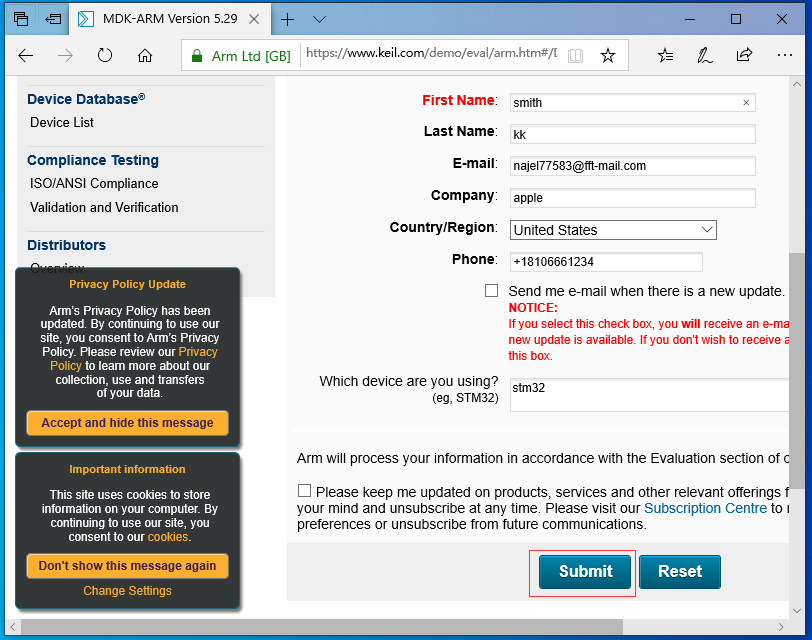
点击”MDK529.EXE"开始下载
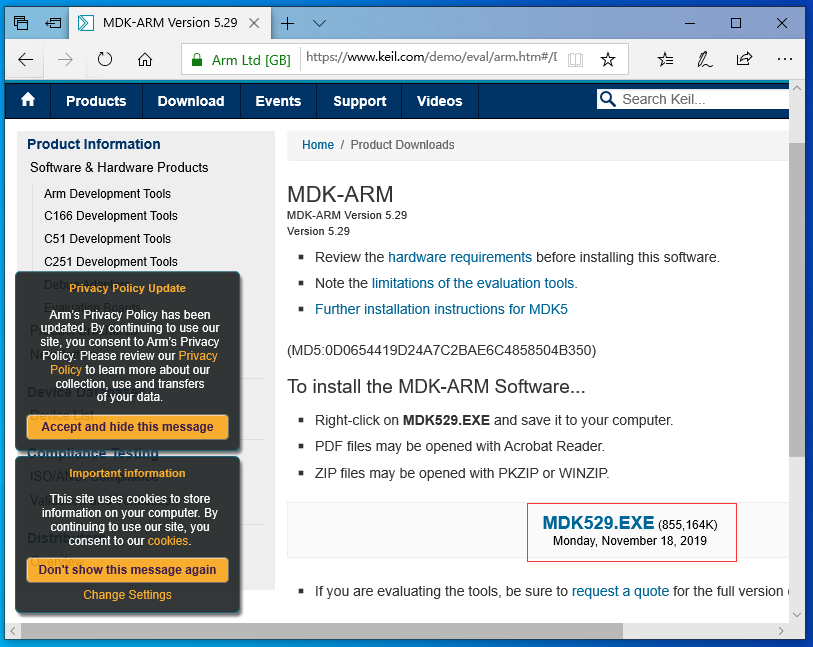
也可以直接访问下载地址:(来源)
http://www.keil.com/files/eval/MDK529.EXE
下载完成后右键"MDK529"以管理员身份运行,点击"Next>>"
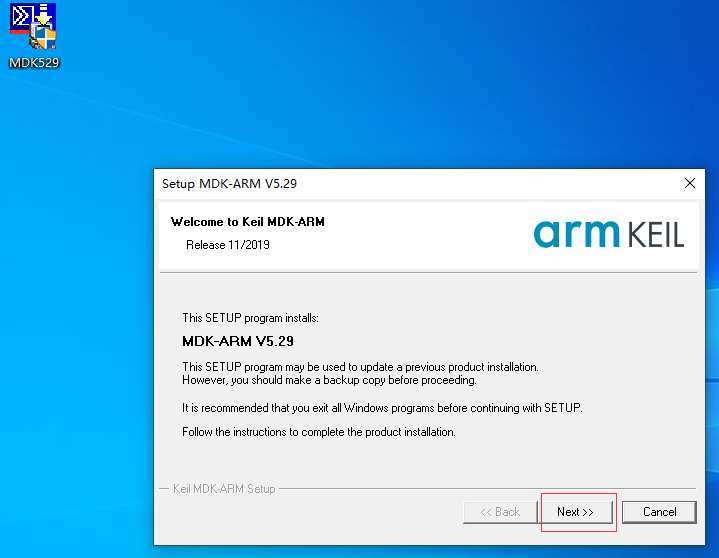
勾选同意协议、点击"Next>>"
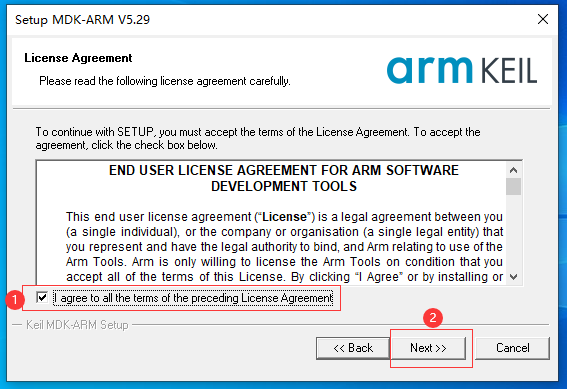
选择安装目录后点击"Next>>" (我这里使用默认安装目录)
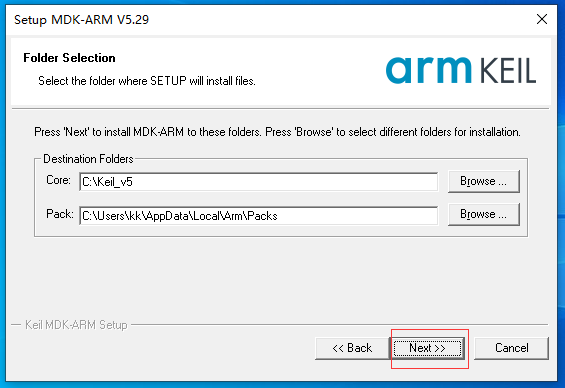
输入信息后点"Next>>"

安装中...
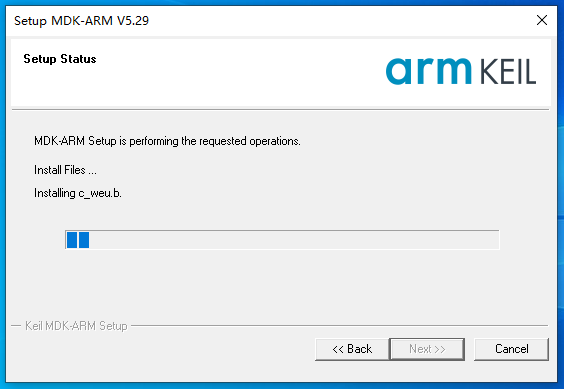
点"安装"(来源)
点击"Finish"完成安装
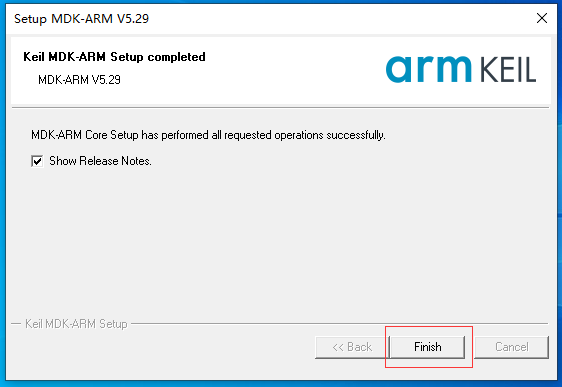
安装完成后会自动打开包安装工具下载设备驱动
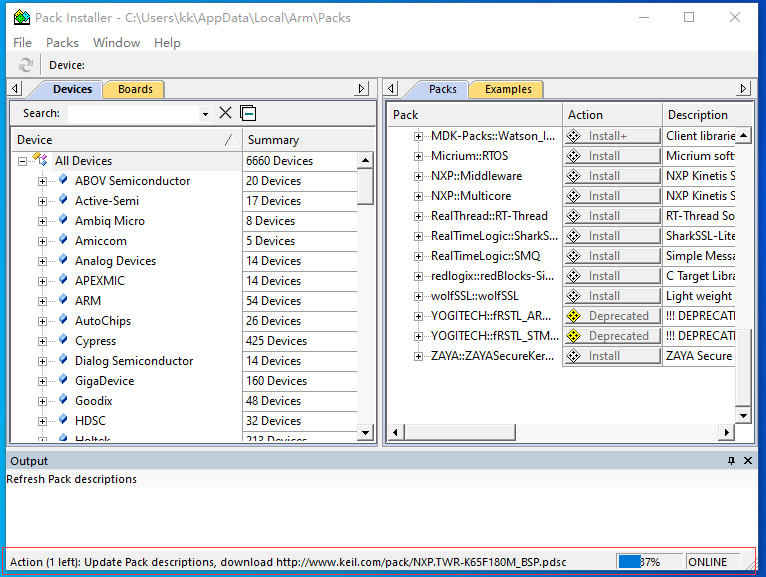
CMSIS驱动已安装
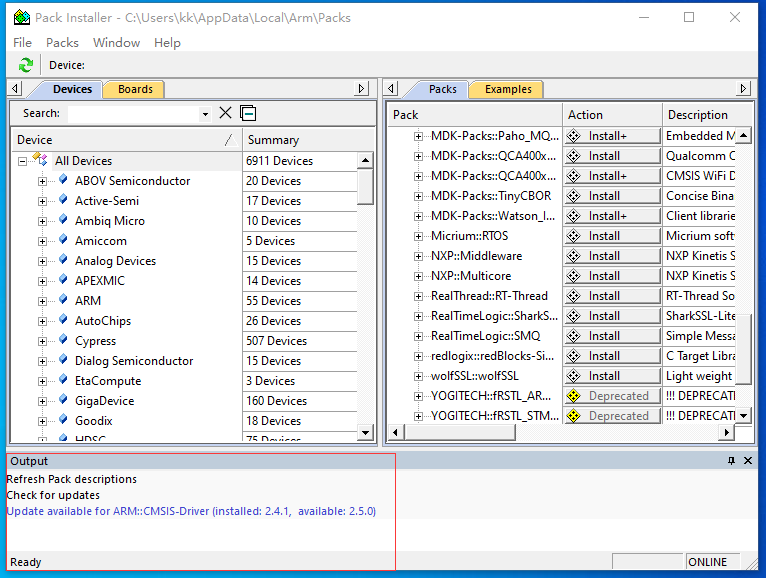
注册教程见文末链接。(软件链接)
5.mcuisp
下载地址:http://www.mcuisp.com/software/FlyMcu.rar
参考来源:https://www.cnblogs.com/hbtmwangjin/articles/8029791.html
